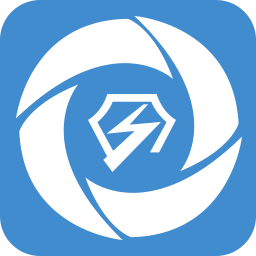- PPT怎么启用实时预览 08-20 15:35
- PPT怎么关闭拼写检查 08-20 15:14
- ppt文本框如何设置根据文字调整形状大小 07-10 15:52
- ppt如何绘制总分结构关系图 07-10 15:49
- ppt如何制作做视觉差立体按钮效果 07-10 15:47
- PPT怎样设置显示预览图 07-08 13:50
- ppt自动放映如何改成手动放映 07-08 11:56
- ppt艺术照如何制作证件照 07-08 11:54
PowerPoint可以制作各种风格的ppt,很多用户在使用软件的时候,对于如何在屏幕提示中显示快捷键。这里为大家带来详细的教程,想了解的小伙伴快一起来看看吧!
1、双击打开软件,点击左上角的"文件"。
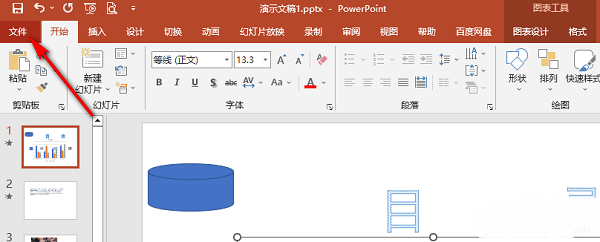
2、接着点击新页面左侧栏中的"选项"。
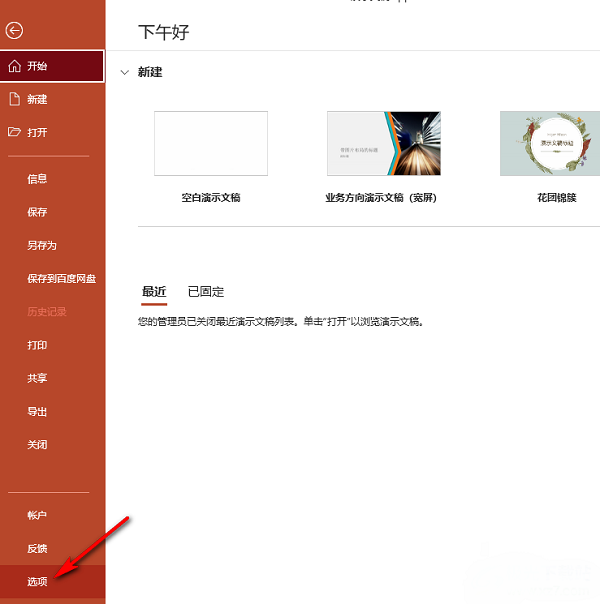
3、进入到新的窗口界面后,点击左侧栏中的"高级"选项。
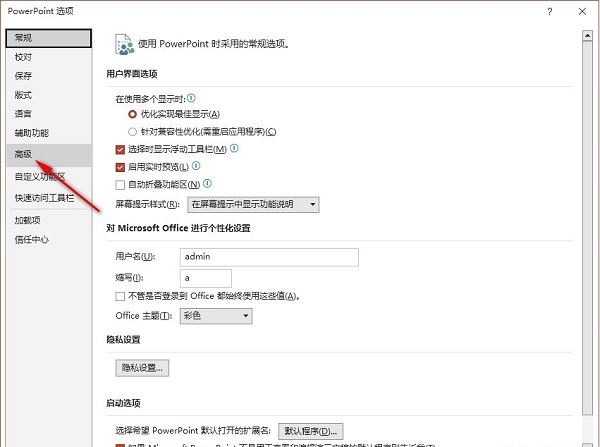
4、然后找到右侧中的"在屏幕提示中显示快捷键",最后将其小方框给勾选上就可以了。
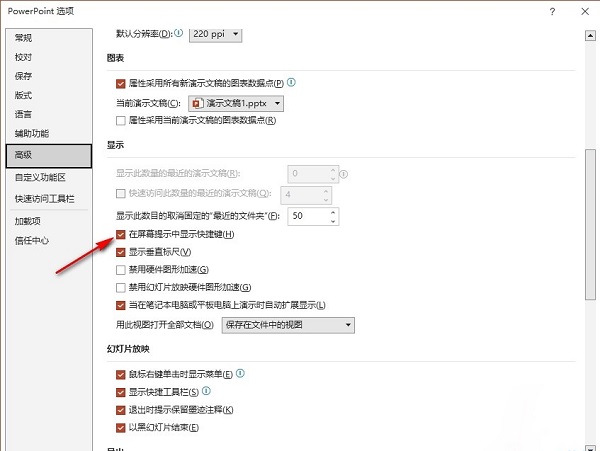
882.96MB
2025-08-20
25.43MB
2025-08-20
66.53MB
2025-08-20
11.73MB
2025-08-20
820.03MB
2025-08-20
2.22MB
2025-08-20
84.55MB / 2025-07-23
248.80MB / 2025-07-09
2.79MB / 2025-06-04
63.90MB / 2025-07-08
1.90MB / 2024-11-06
210.99MB / 2025-06-09
374.16MB / 2025-01-24
京ICP备14006952号-1 京B2-20201630 京网文(2019)3652-335号 沪公网安备 31011202006753号违法和不良信息举报/未成年人举报:legal@3dmgame.com
CopyRight©2003-2018 违法和不良信息举报(021-54473036) All Right Reserved